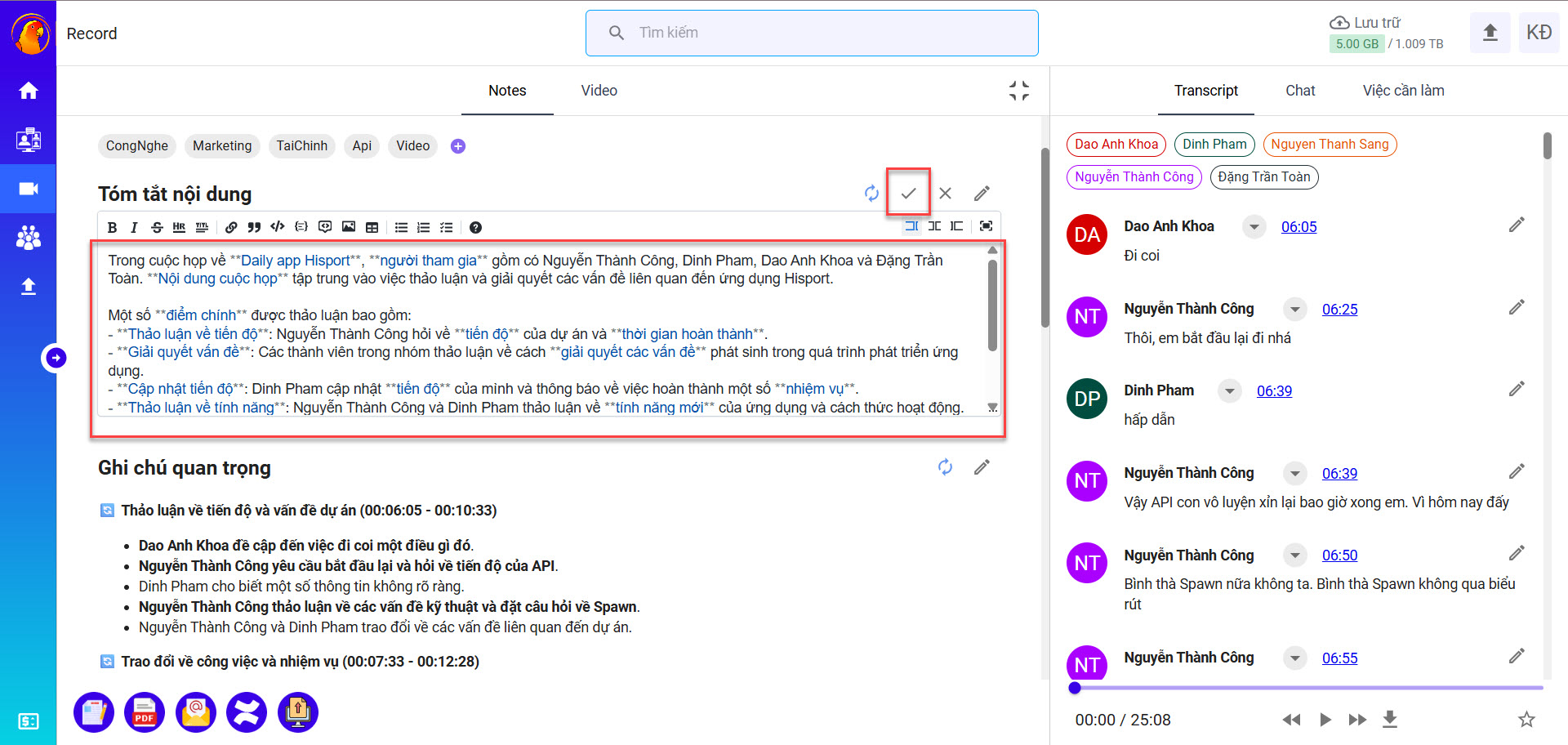Làm thế nào để tăng dung lượng lưu trữ?
Sau khi đăng ký tài khoản, bạn sẽ được tặng miễn phí 1GB dung lượng lưu trữ và được mở khóa tất cả chức năng trên Lutino
Để tăng dung lượng lưu trữ trên Lutino, bạn cần nâng cấp tài khoản của mình tại mục “Nâng cấp tài khoản” nằm ở phía dưới cùng của thanh menu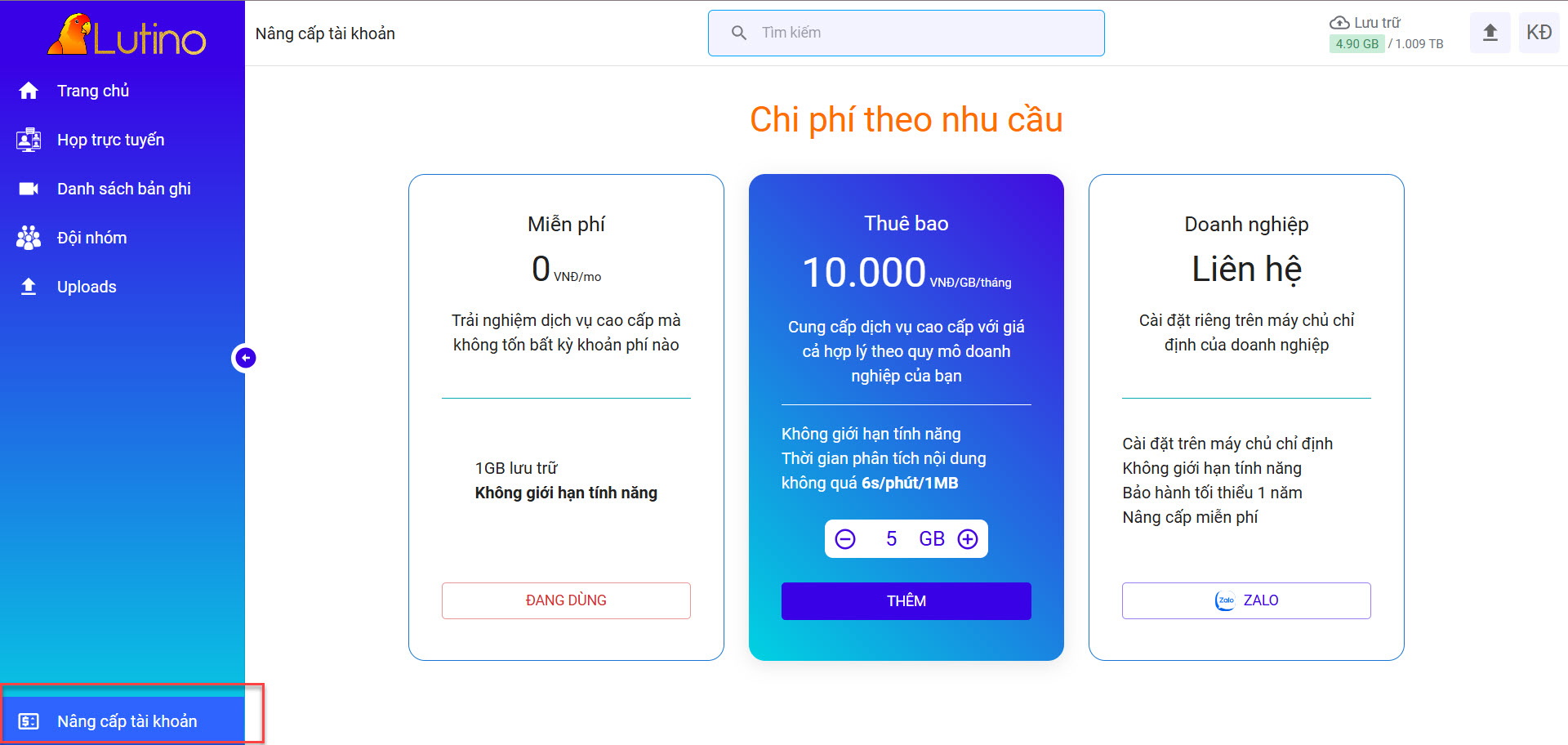
Lutino sẽ tính phí dung lượng là 10.000 VND trên mỗi GB mỗi tháng. Lựa chọn số GB mà bạn muốn tăng thêm và chu kì thanh toán. Bấm thanh toán và tài khoản của bạn sẽ được cộng thêm phần dung lượng và thời gian sử dụng tương ứng
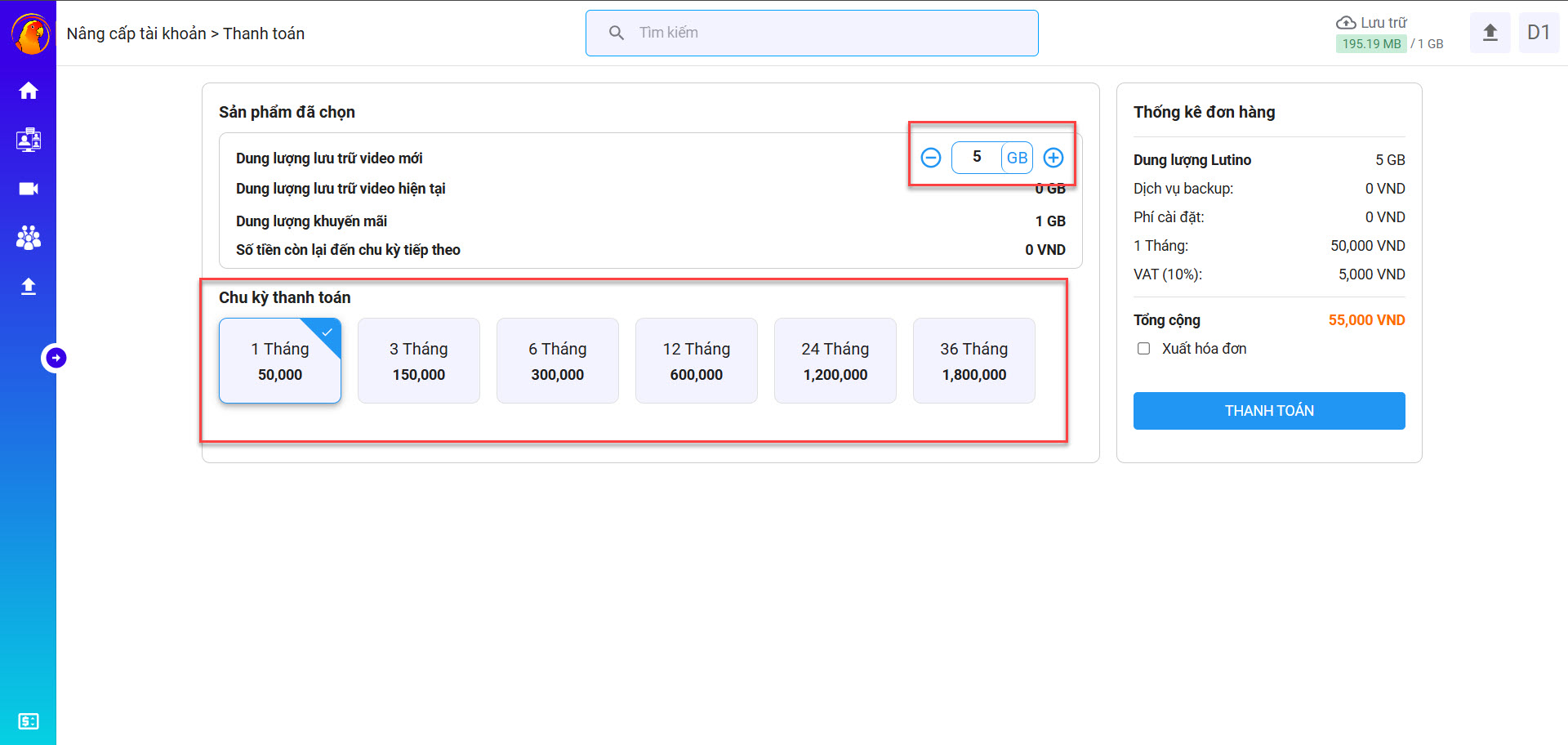

Sau khi bạn đã kết nối lịch họp của các nền tảng Teams, Zoom, Google Meet và load được lịch họp lên tab sắp tới của Lutino (xem hướng dẫn kết nối tại đây).
Hệ thống Lutino sẽ tự động tham gia vào cuộc họp ngay tại thời điểm bắt đầu đã được thiết lập của cuộc họp đó.
Đối với một số cuộc họp/bản ghi có thời lượng hoặc dung lượng lớn, hệ thống có thể sẽ mất nhiều thời gian hơn bình thường để xử lý.
Trong trường hợp bạn chờ quá lâu mà việc xử lý vẫn chưa hoàn tất, việc xử lý bản ghi có thể đã bị lỗi. Bạn có thể vào trang “Danh sách bản ghi”, bấm vào icon “⋮” của cuộc họp/bản ghi đó và chọn “xử lý lại. Hệ thống sẽ xử lý lại cho cuộc họp/bản ghi đó lại từ đầu
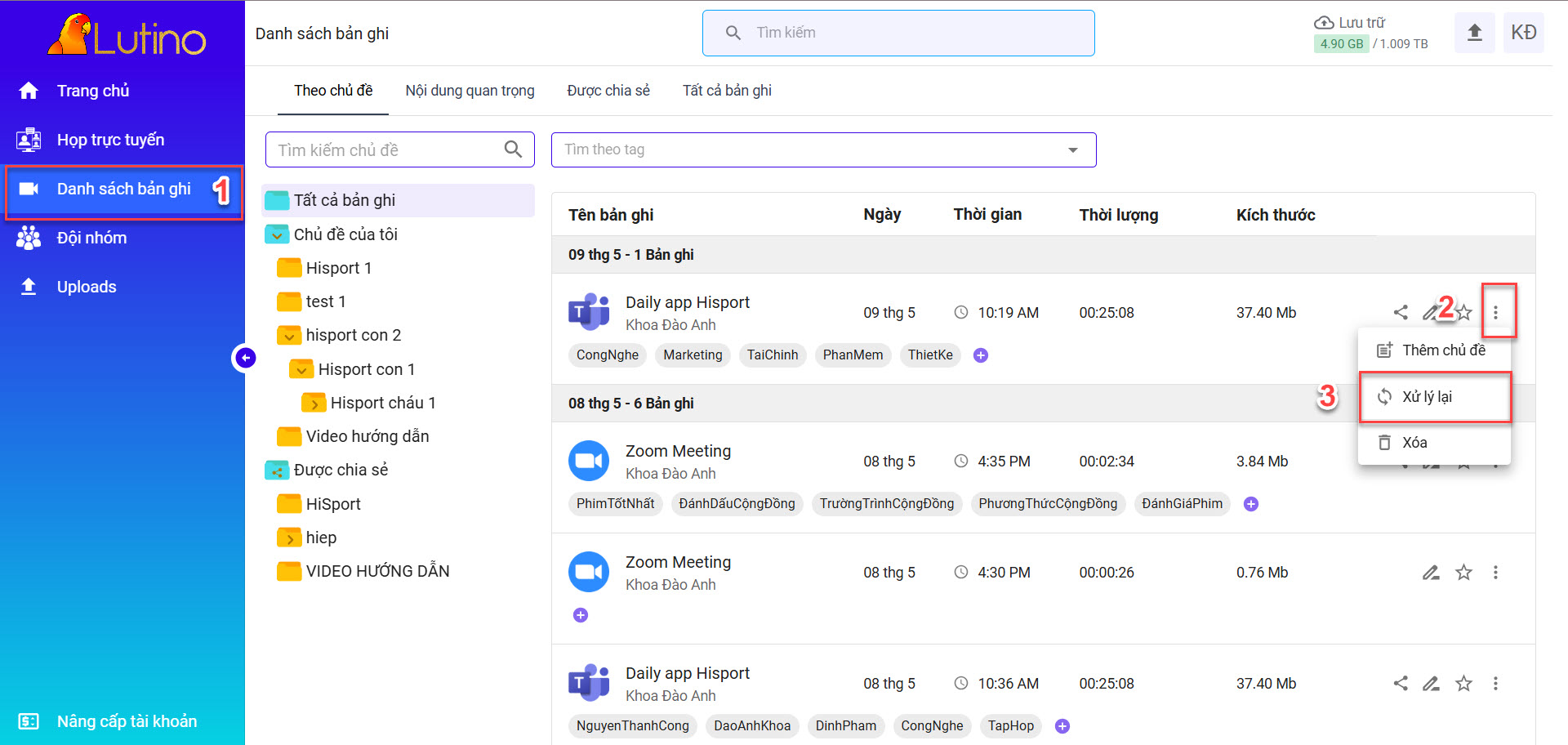
Để đánh dấu các bản ghi quan trọng để dễ dàng xem lại chúng khi cần thiết, bạn vào trang “Danh sách bản ghi”, bấm icon “ngôi sao” các bản ghi mà bạn muốn đánh dấu
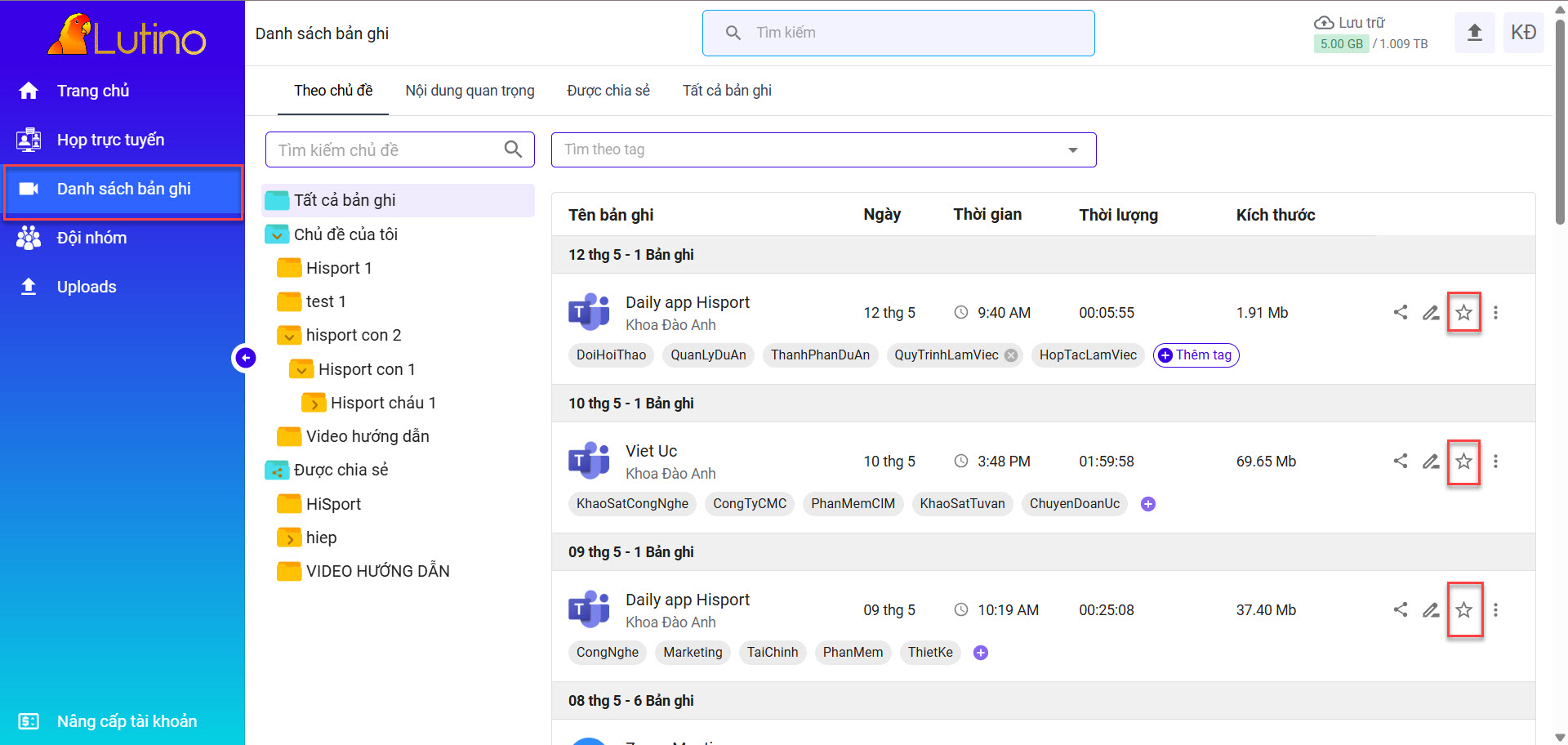
danh sách các bản ghi mà bạn đã đánh dấu sẽ được liệt kê trong tab “Nội dung quan trọng”. Bấm lại icon “ngôi sao” để loại bản ghi đó khỏi danh sách này.
Ngoài ra bạn cũng có thể quản lý các bản ghi bằng cách đưa chúng vào các chủ để, xem hướng dẫn tạo và lưu bản ghi vào chủ đề tại đây
Có, bạn hoàn toàn có thể đổi tên người nói và tất cả các nội dung đã phân tích liên quan đên cuộc họp trong phần chi tiết của bản ghi đó.
Đổi tên người nói
Tại giao diện chi tiết của bản ghi bạn muốn điều chỉnh, bấm vào icon mũi tên bên cạnh tên người nói bạn muốn điều chỉnh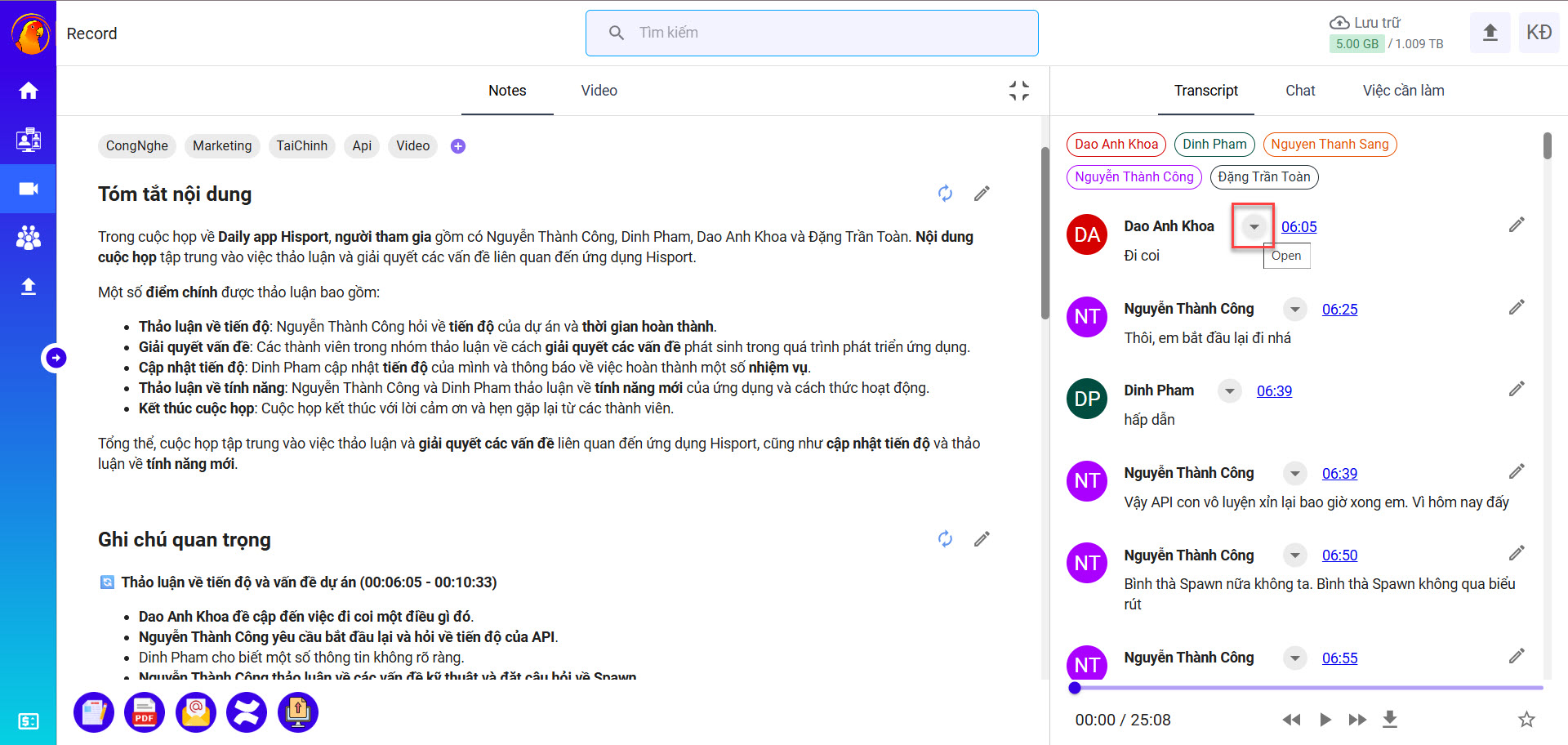
Chọn tên người nói khác có sẵn hoặc nhập tên mới
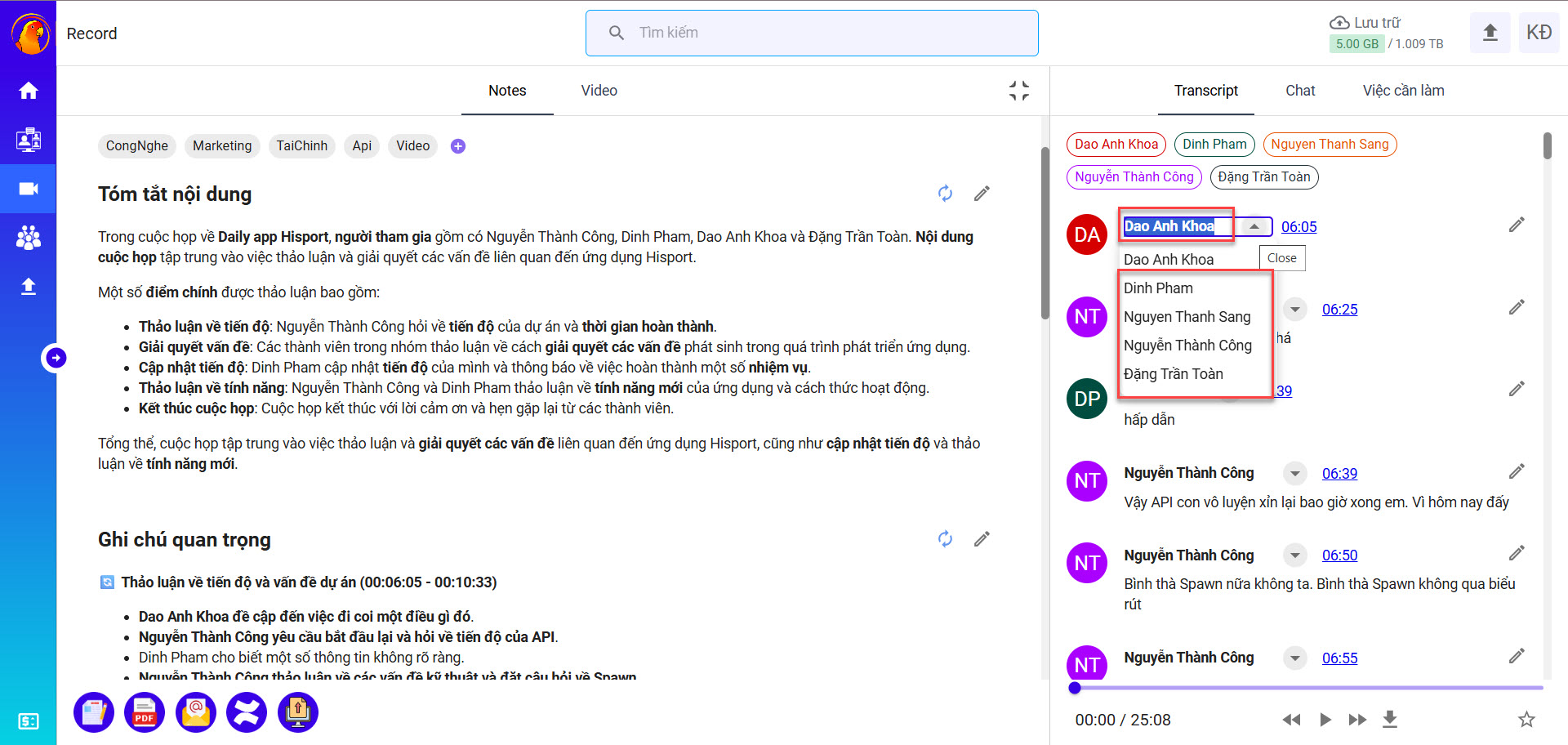
Tiếp theo chọn loại cập nhật bạn muốn thay đổi bao gồm:
- Áp dụng cho người nói hiện tại
- Áp dụng cho tất cả đối với người nói bạn đang điêu chỉnh
- Hoán đổi người nói này với người nói mà bạn đã chọn
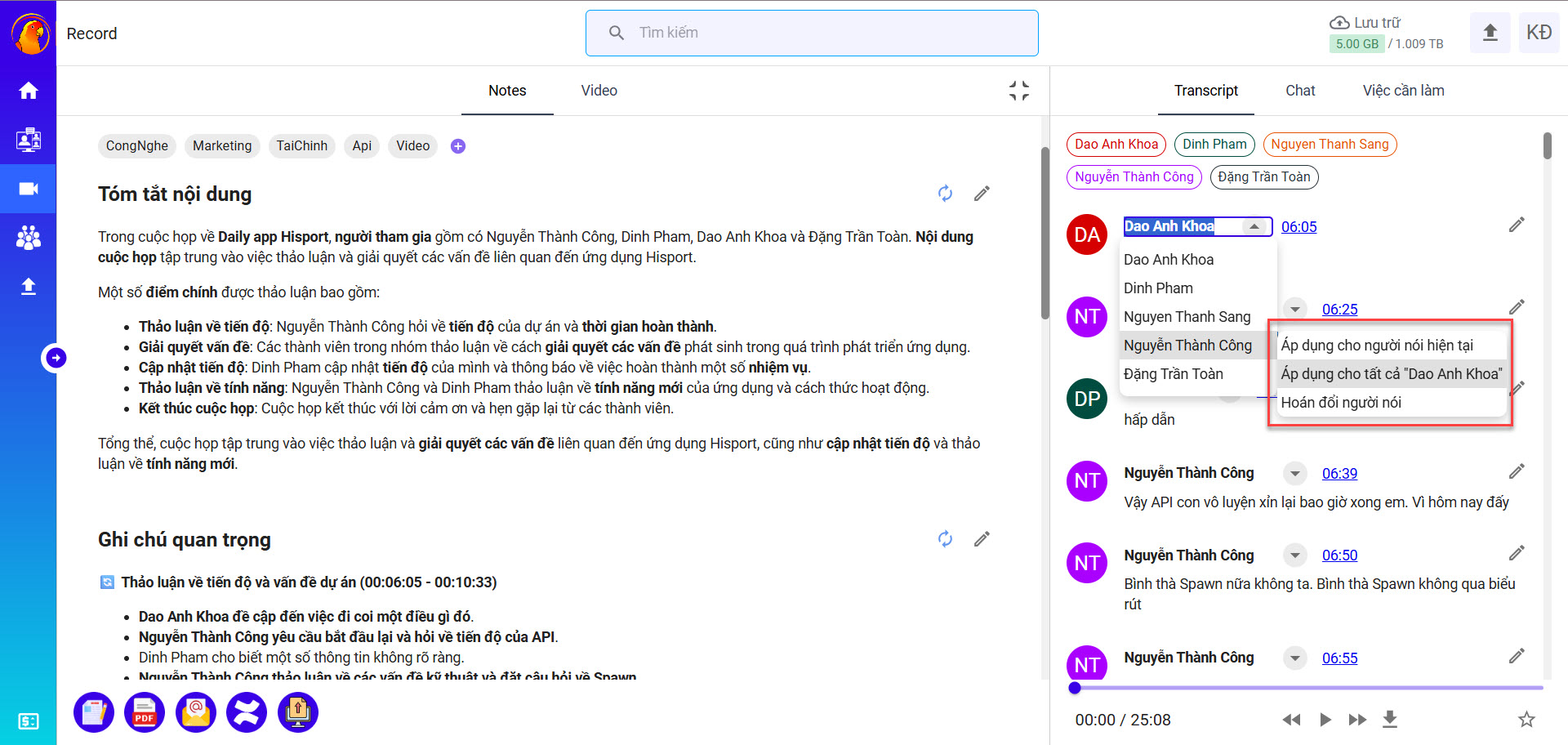
Thay đổi nội dung phân tích của bản ghi
Tại giao diện chi tiết của bản ghi, bên cạnh tất cả các nội dung đã phân tích của bản ghi đều sẽ có một nút edit (icon bút chì).
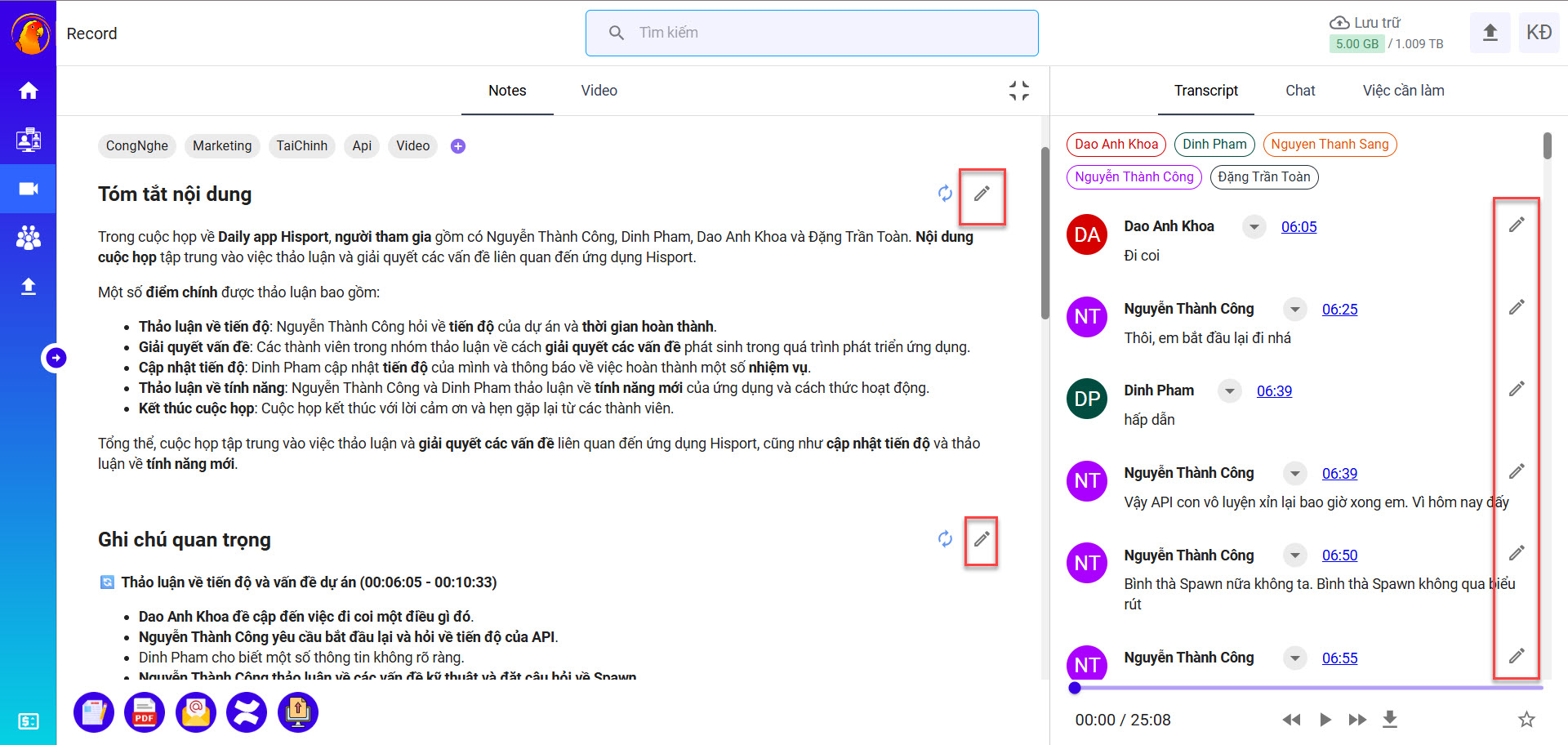
Bấm vào nút edit của nội dung mà bạn muốn điêu chỉnh, điều chỉnh nội dung mong muốn và bấm nút xác nhận để lưu kết quả